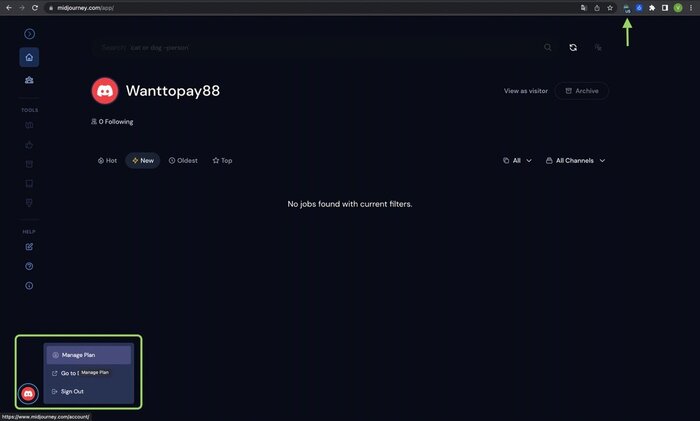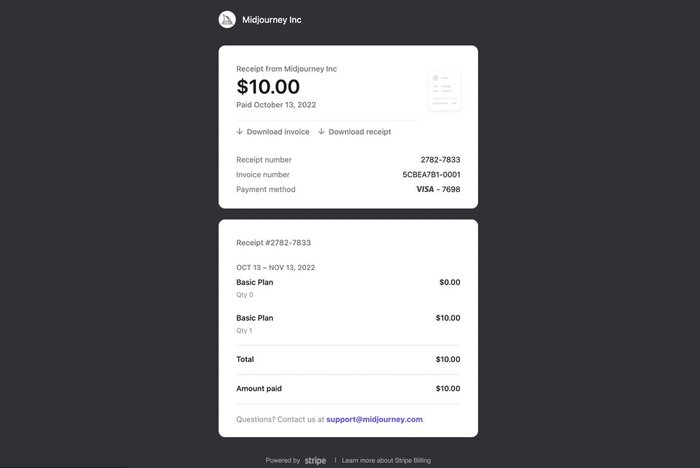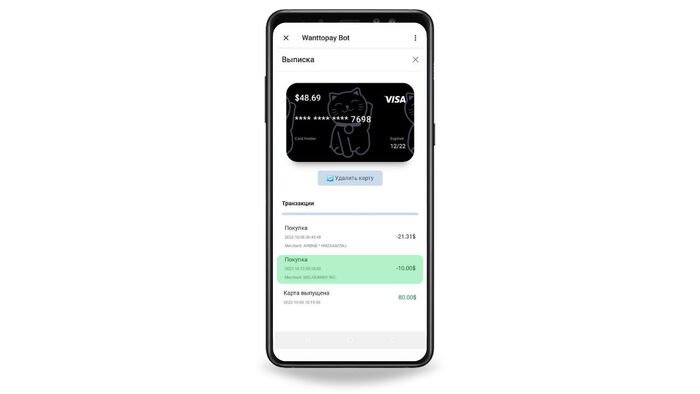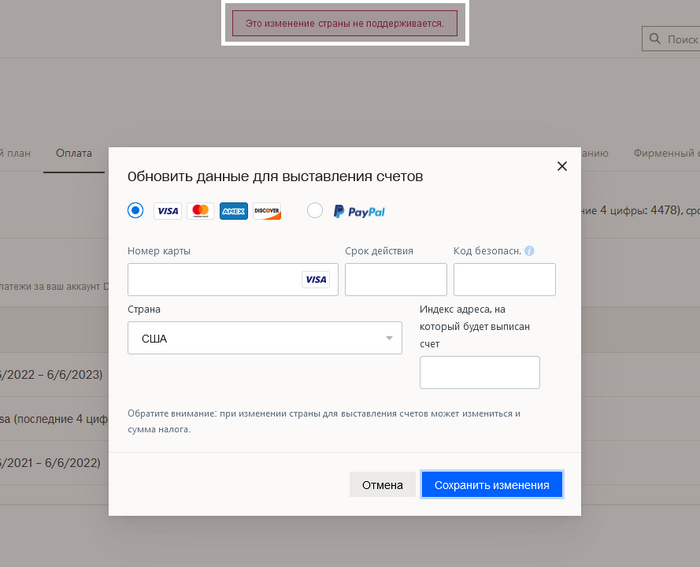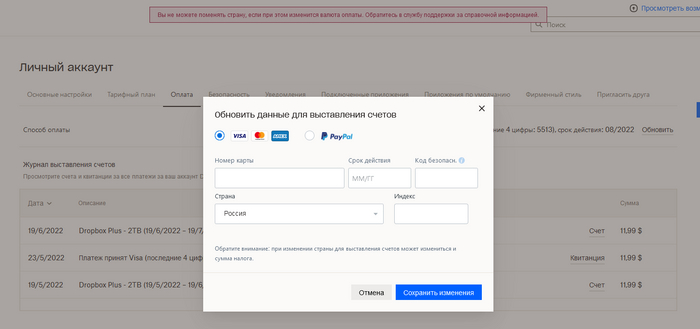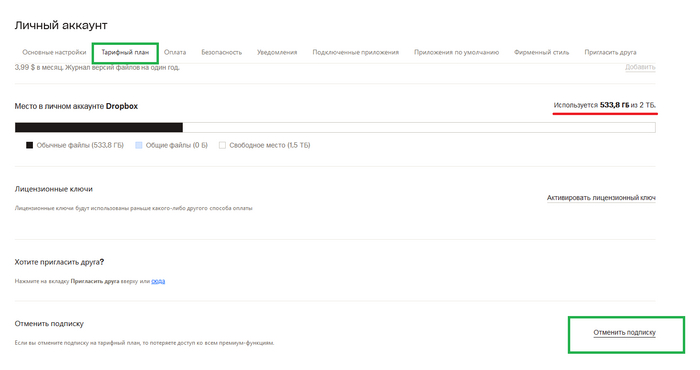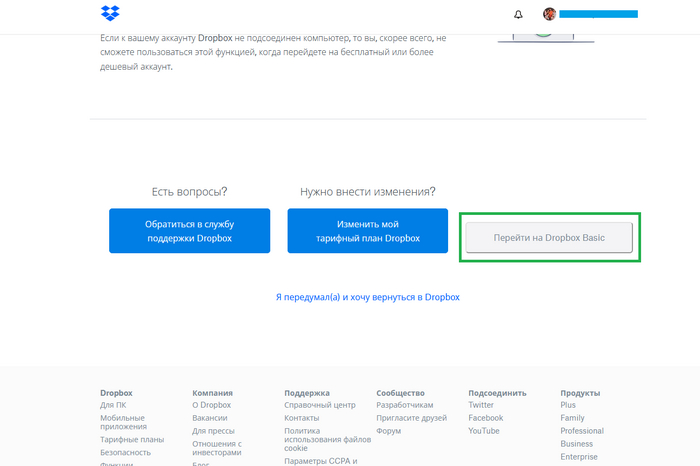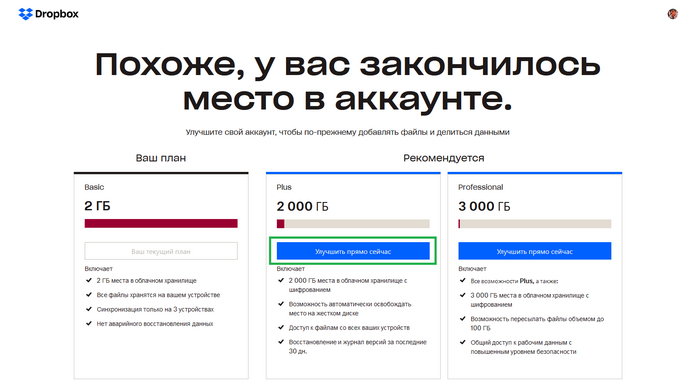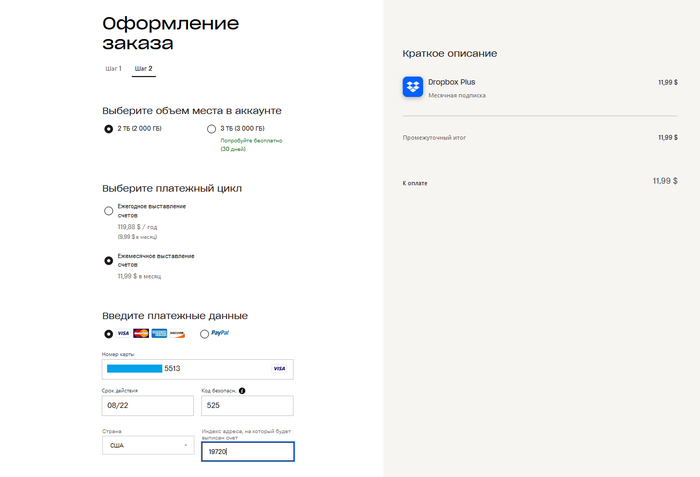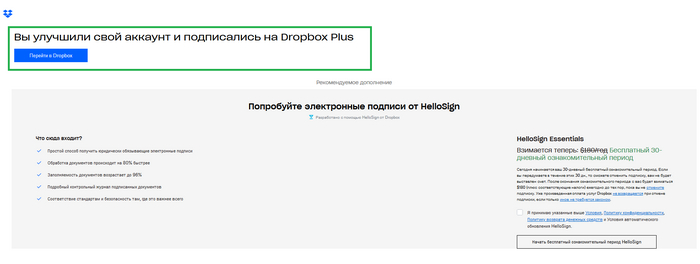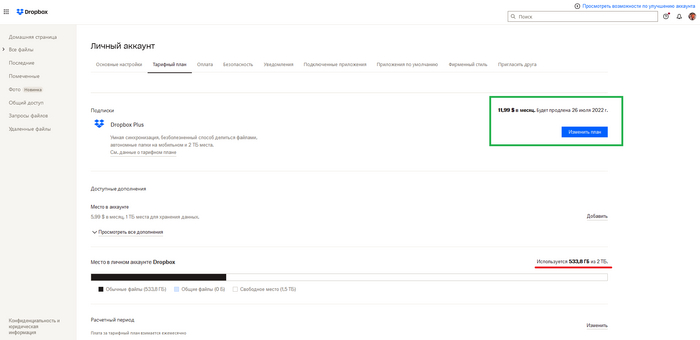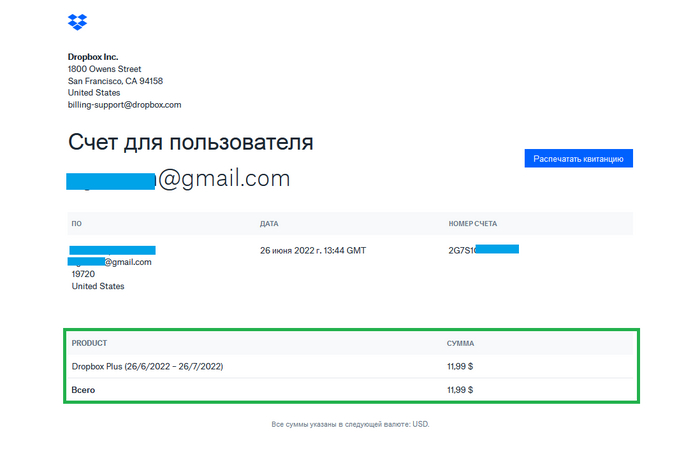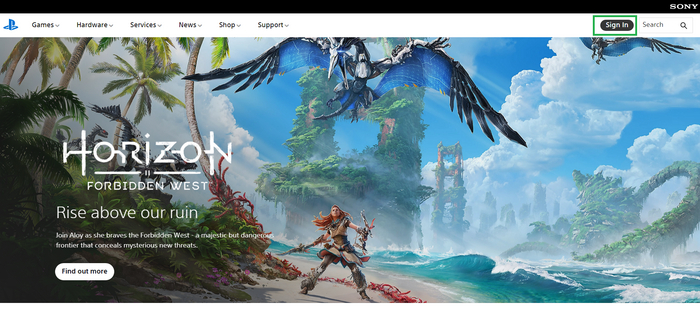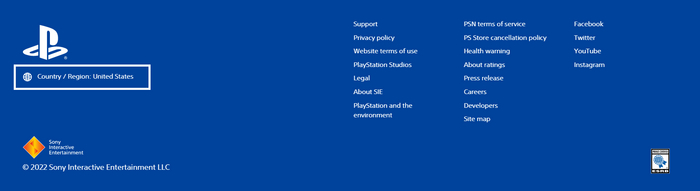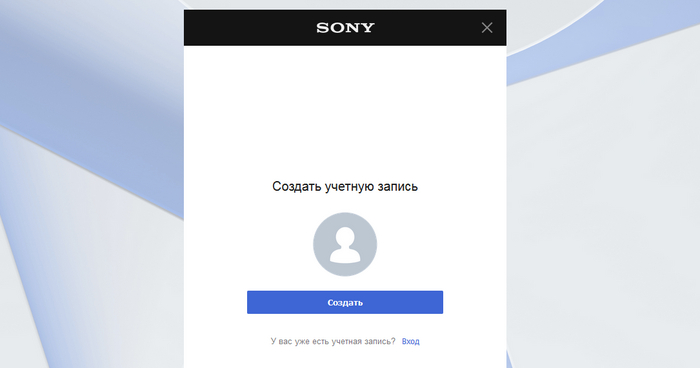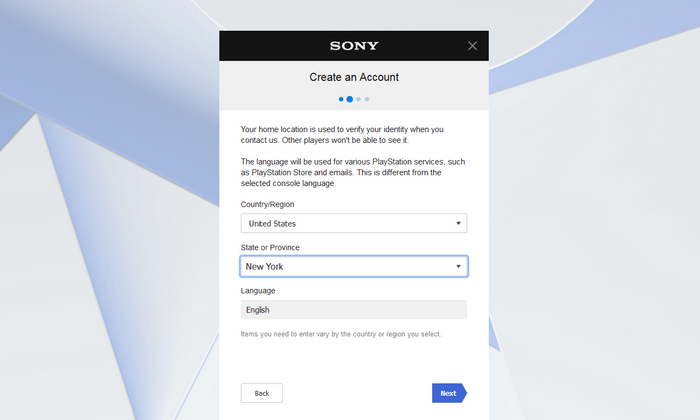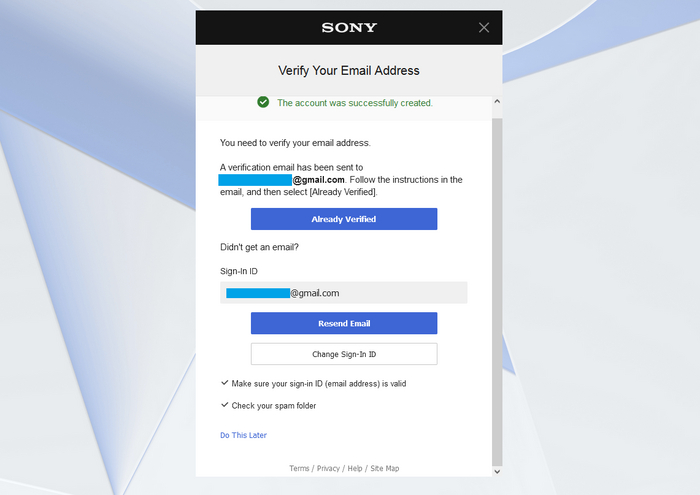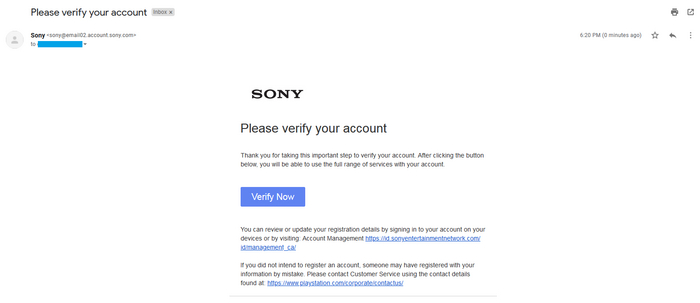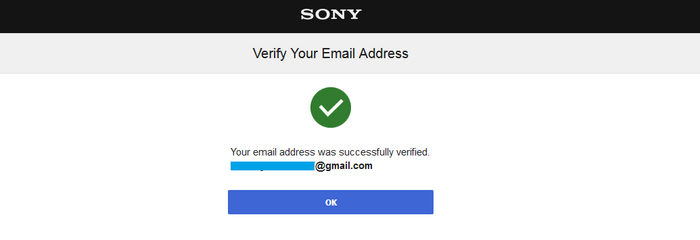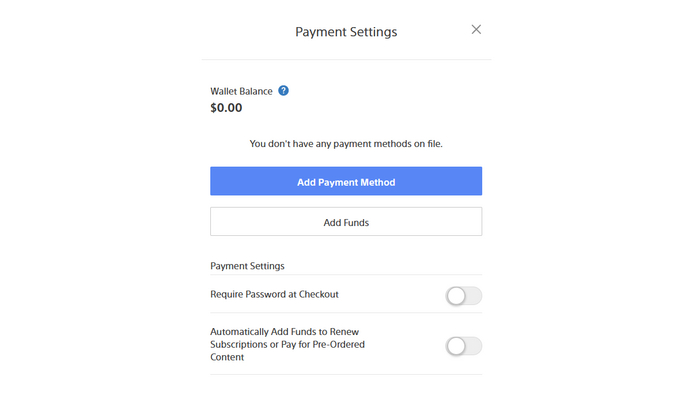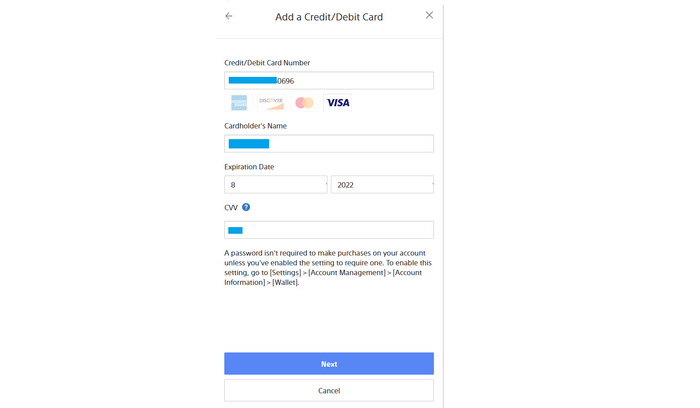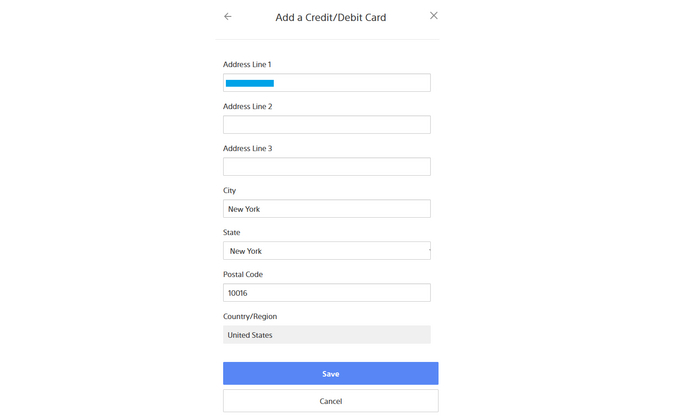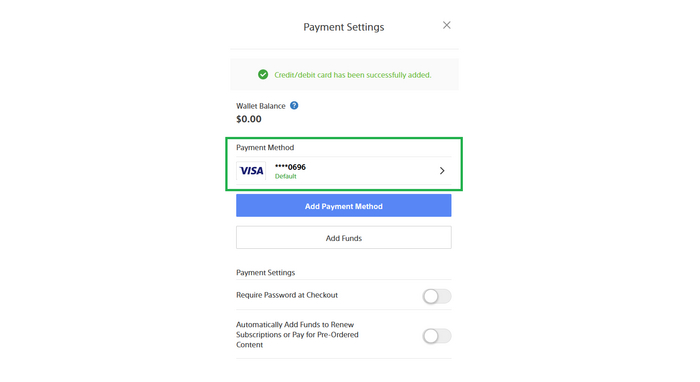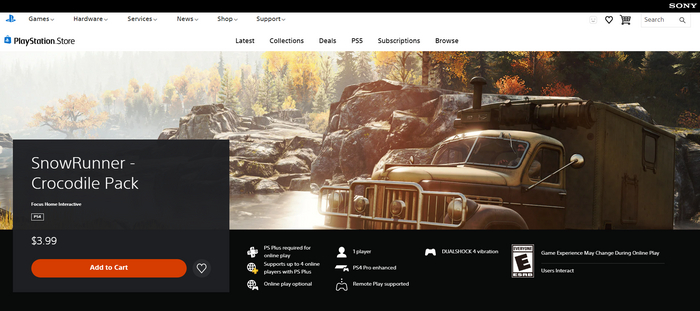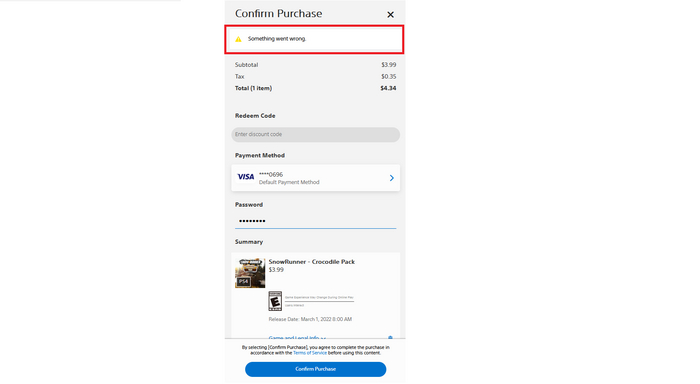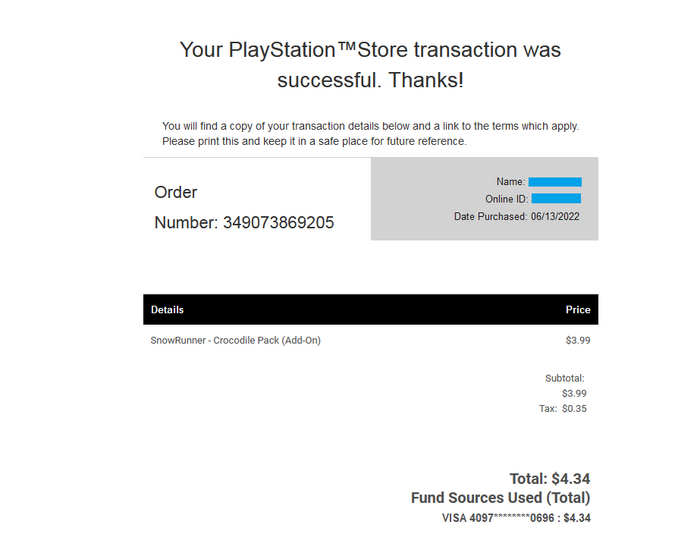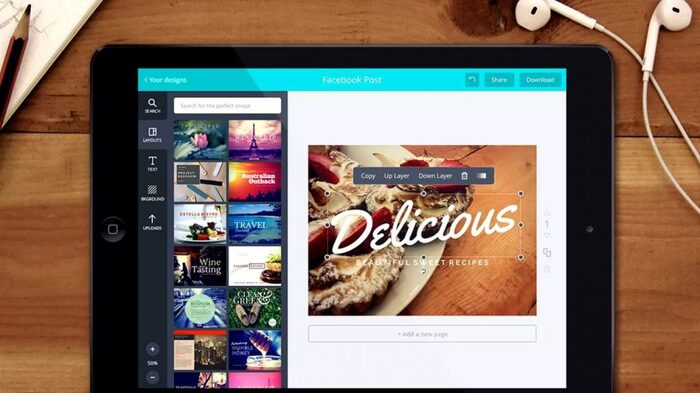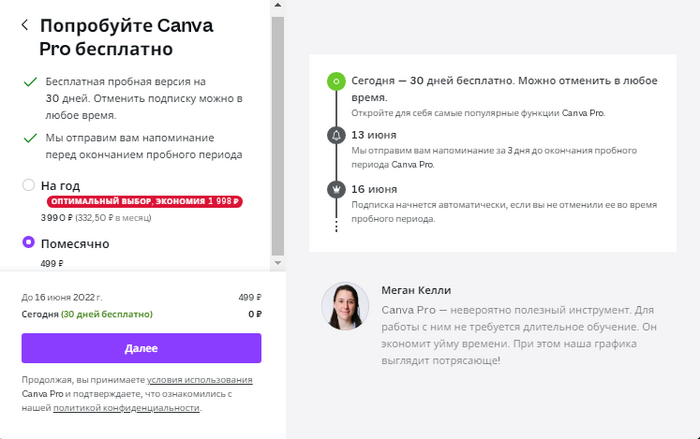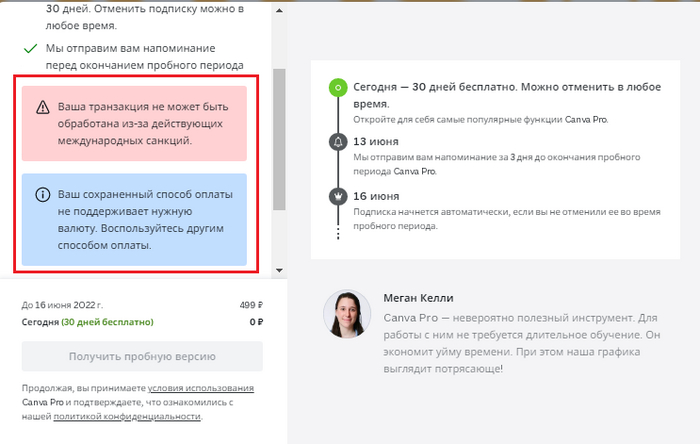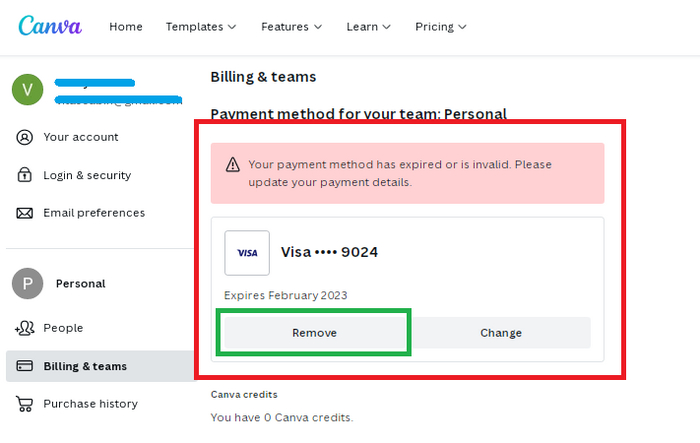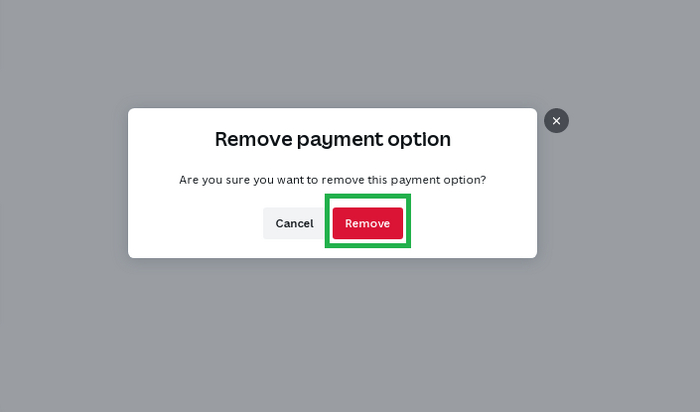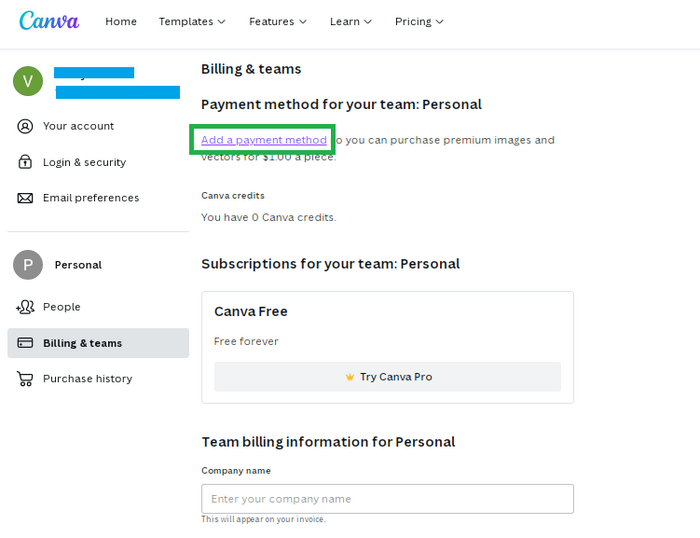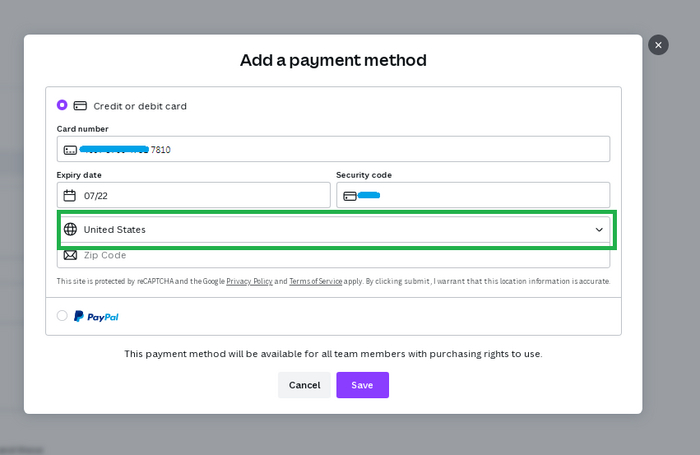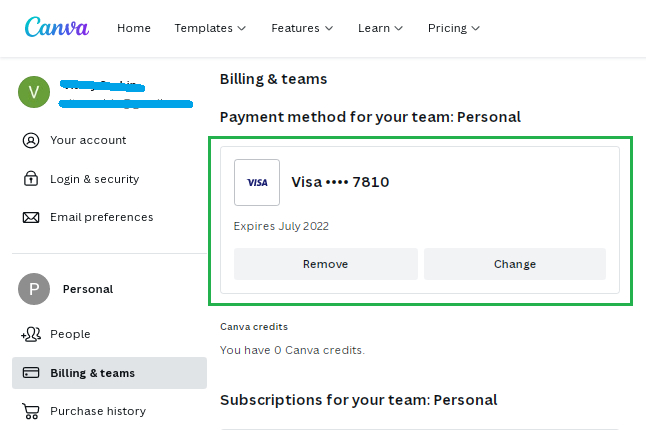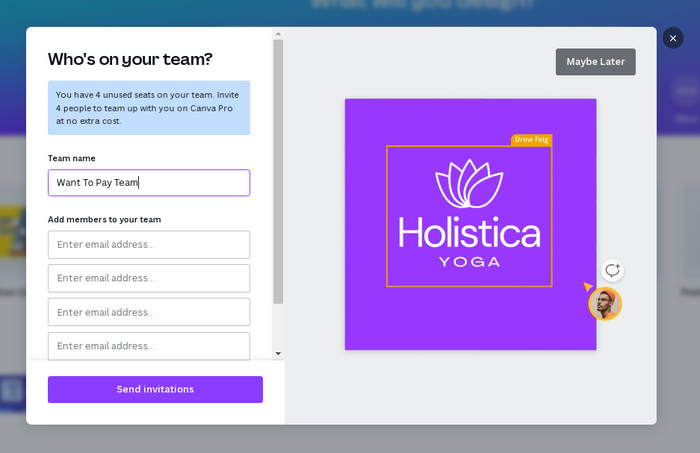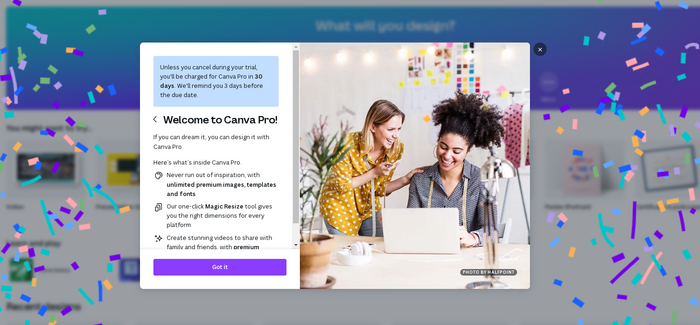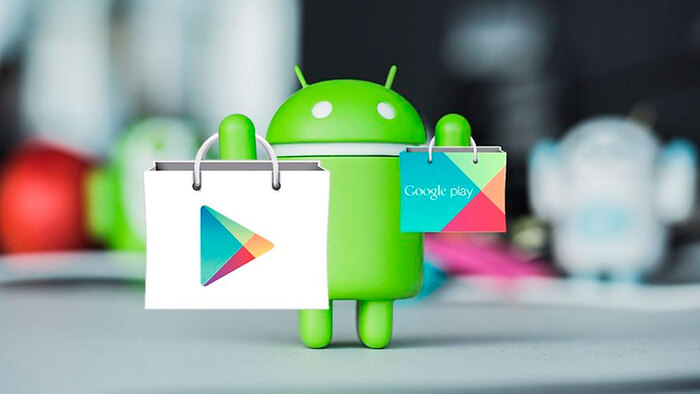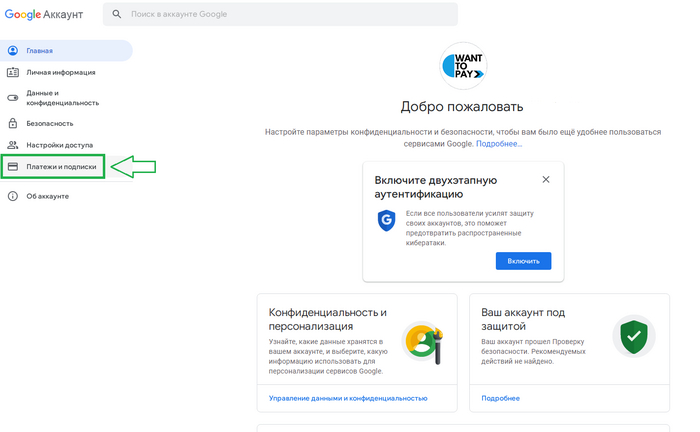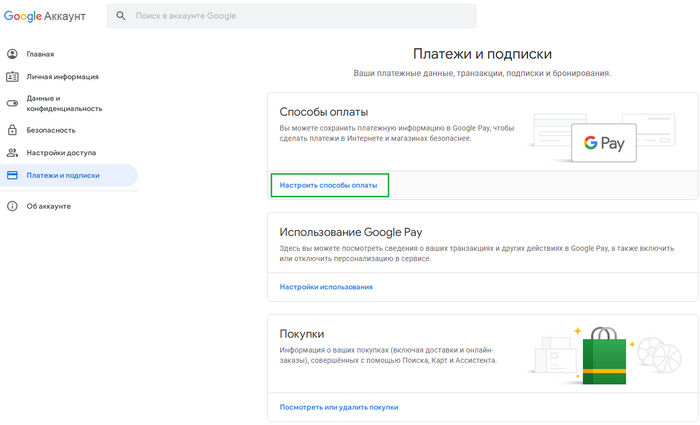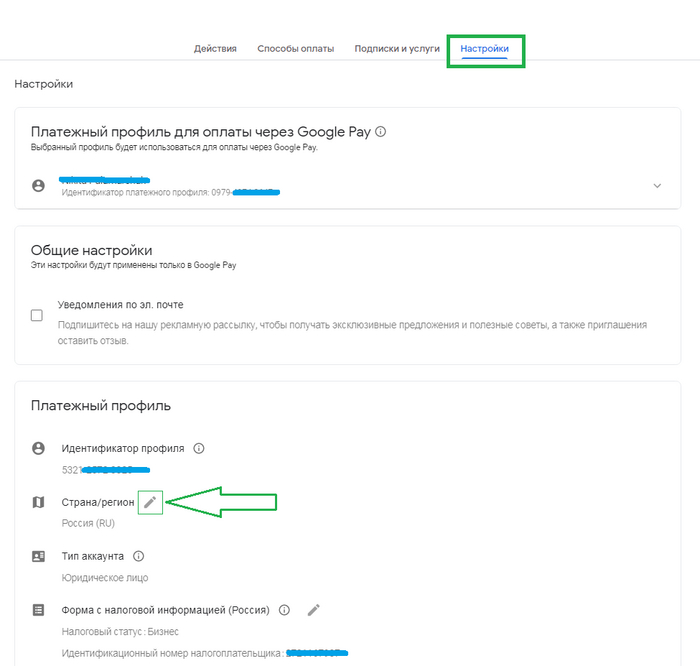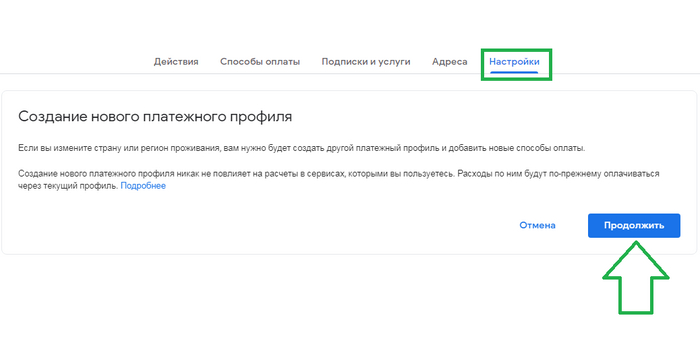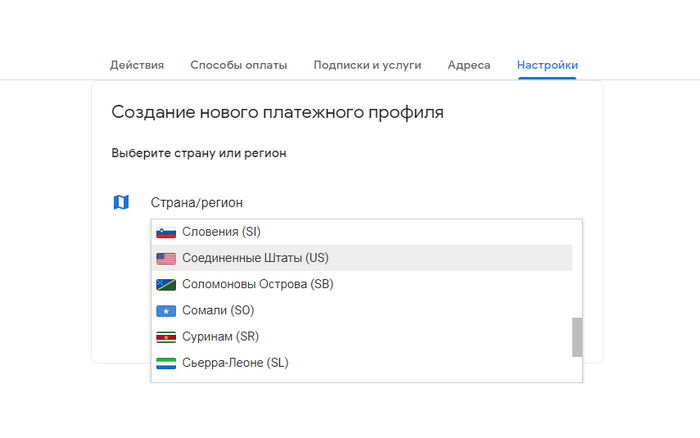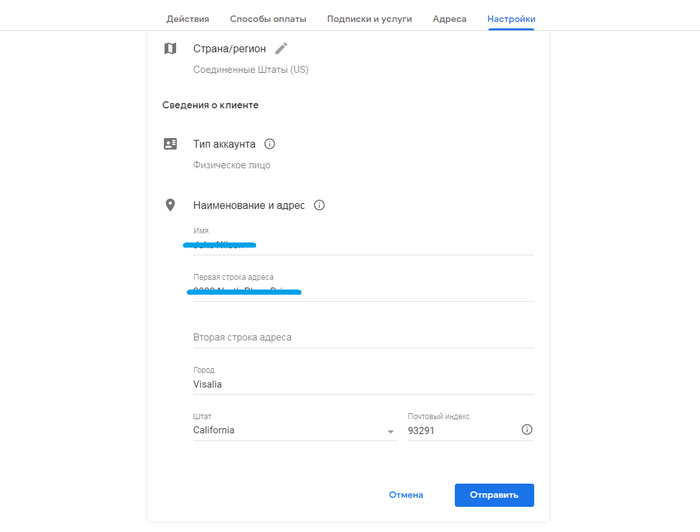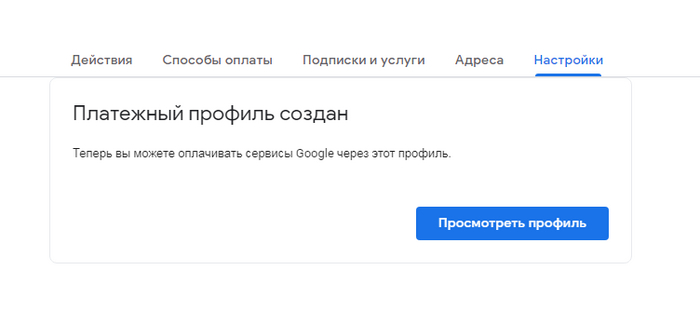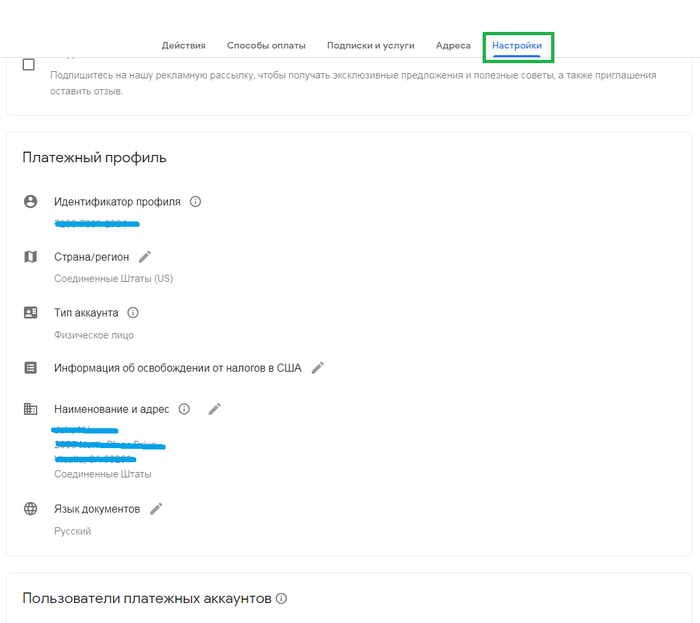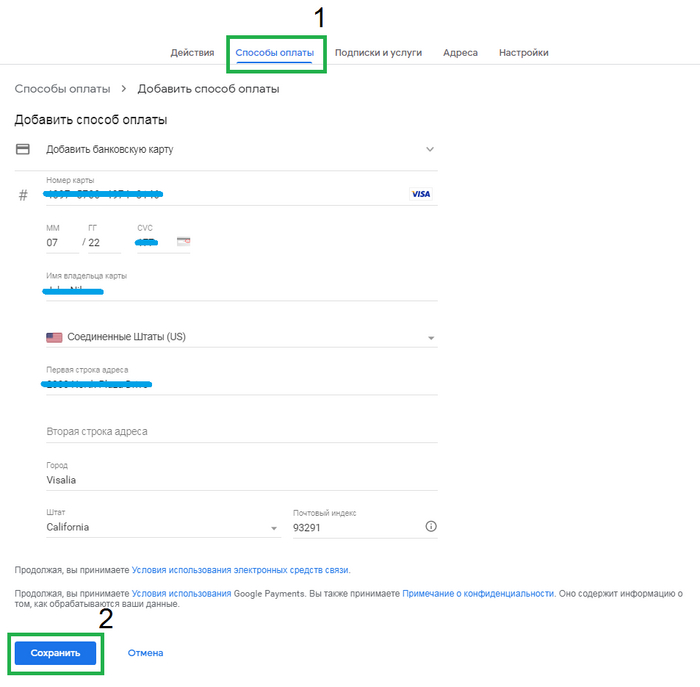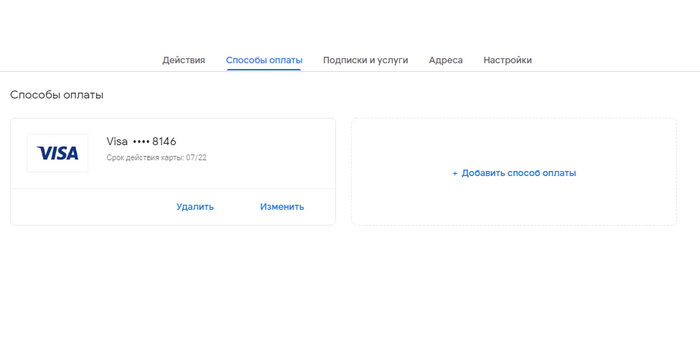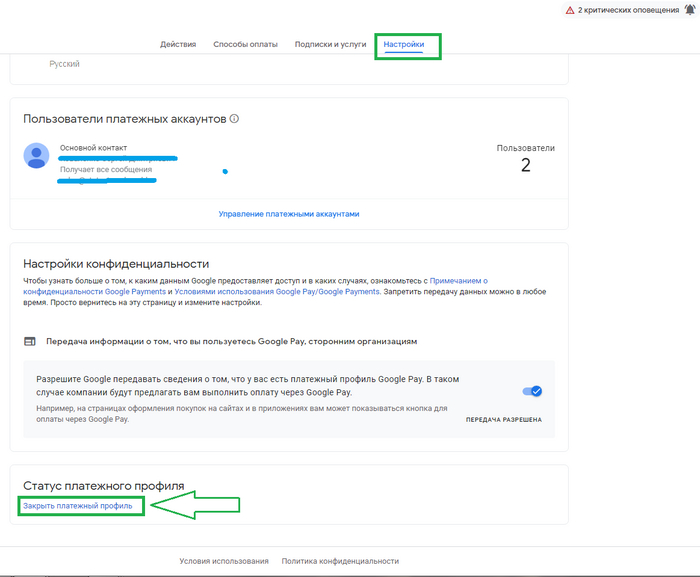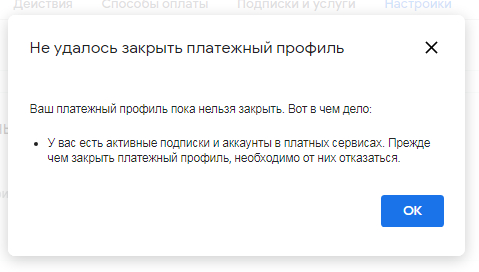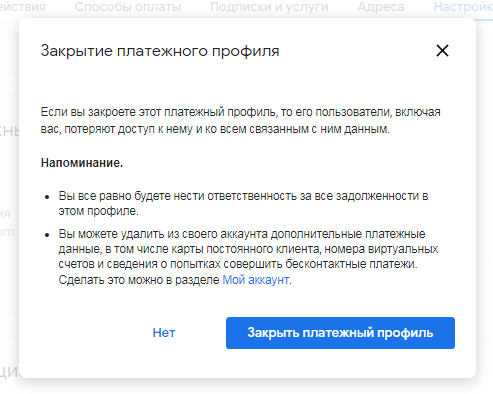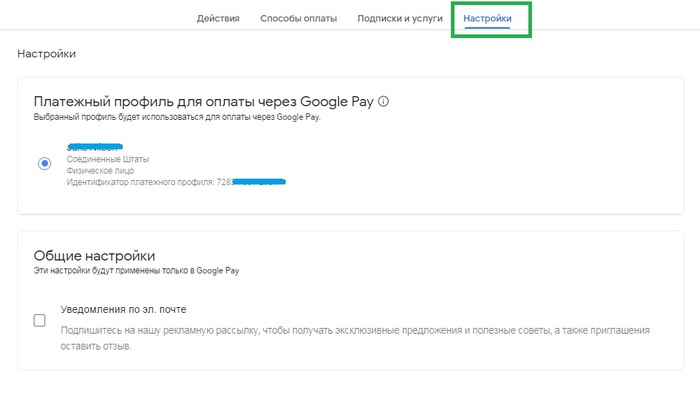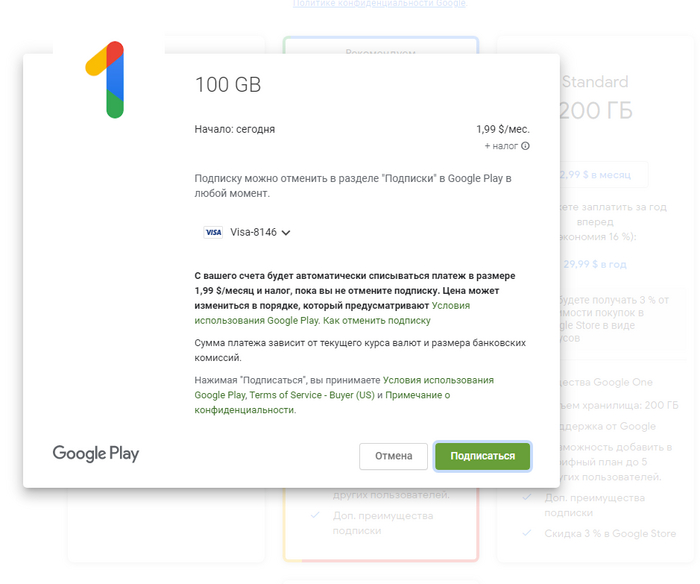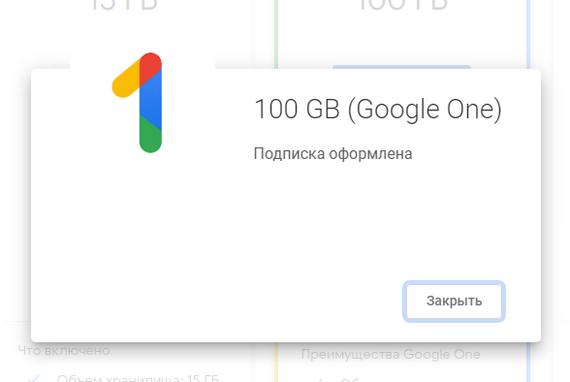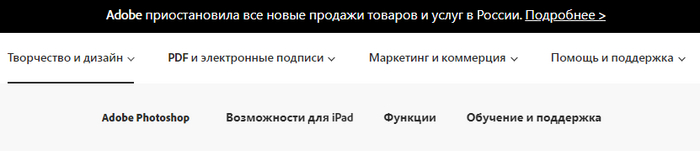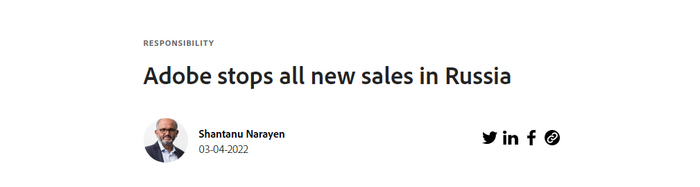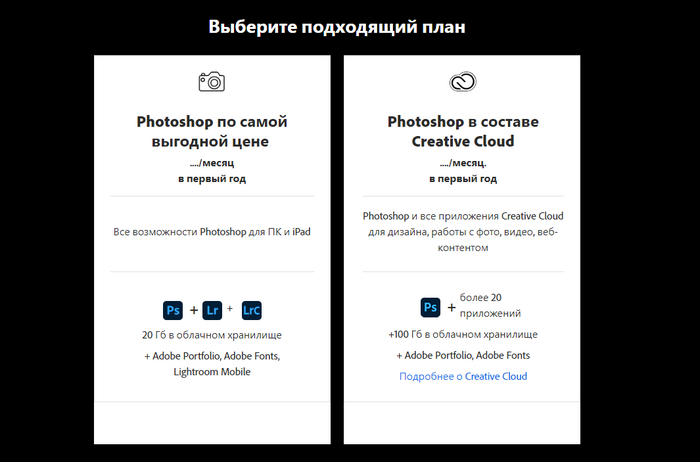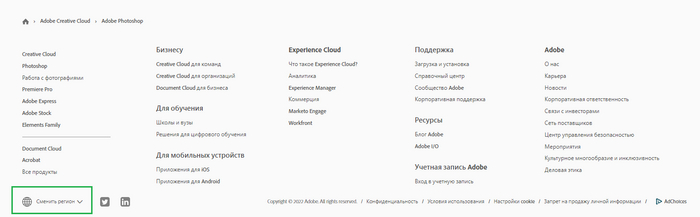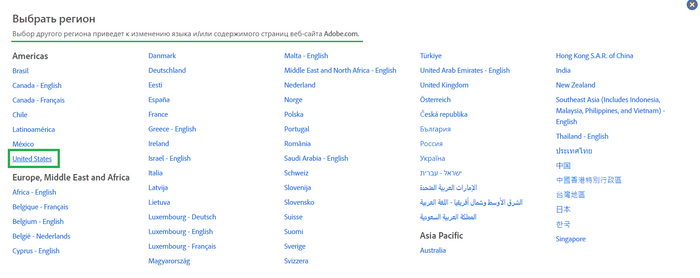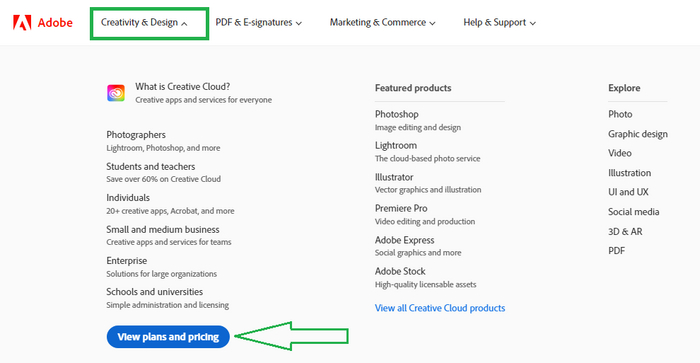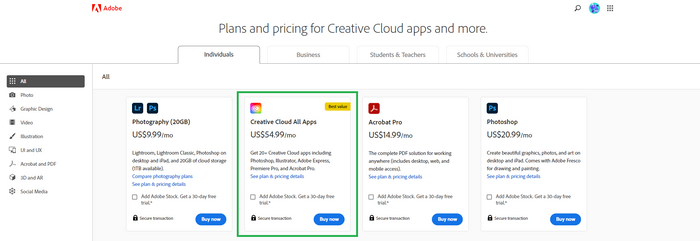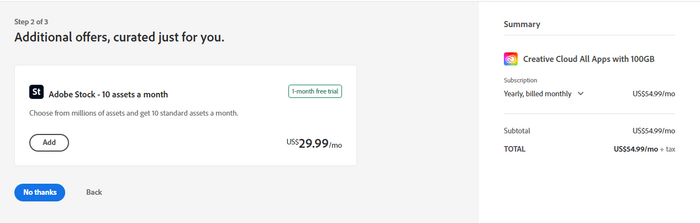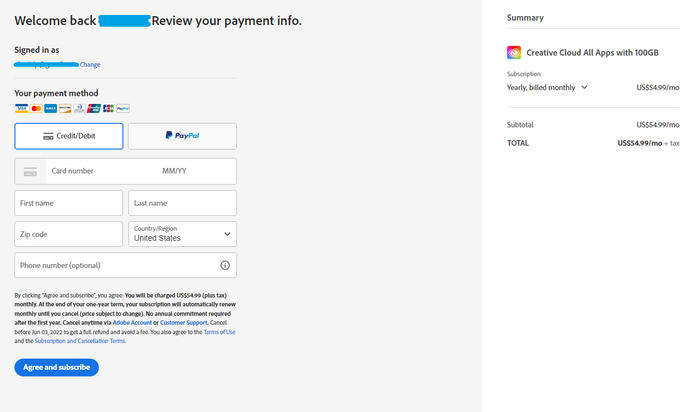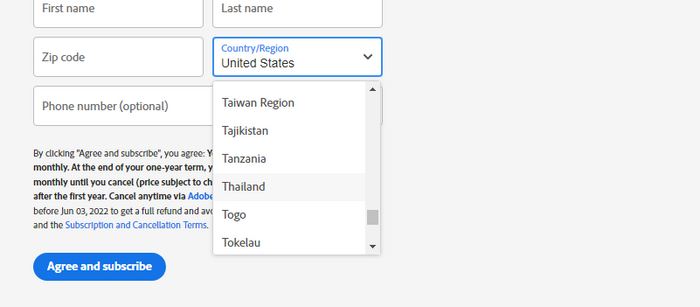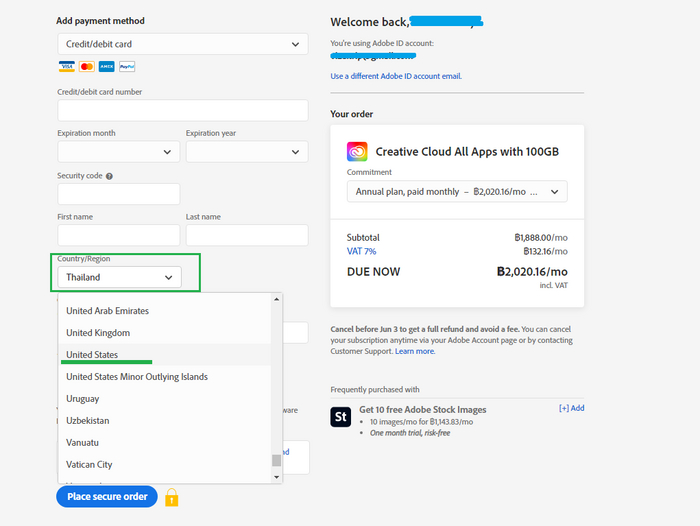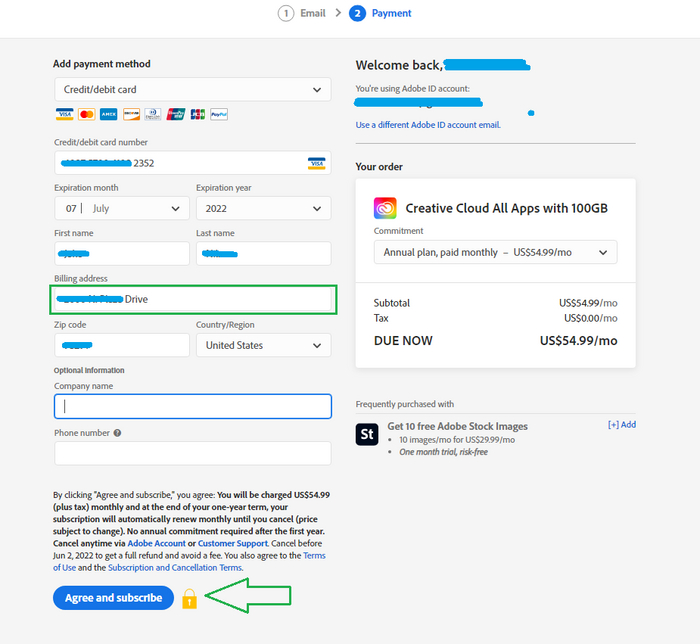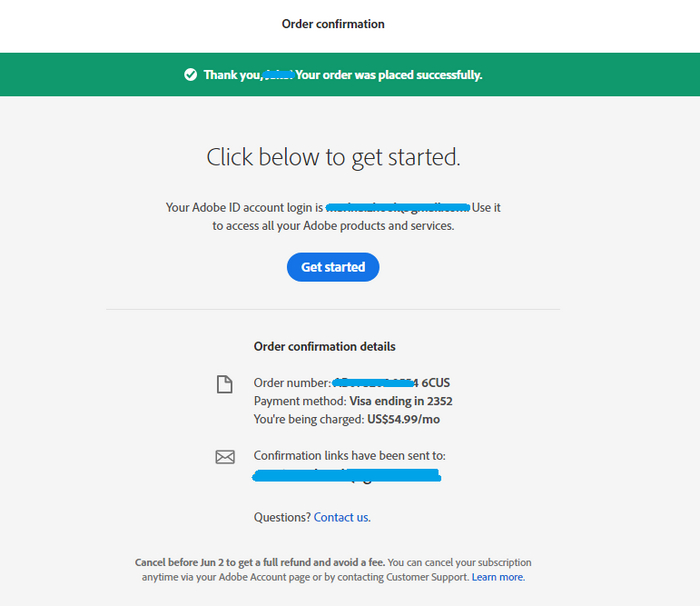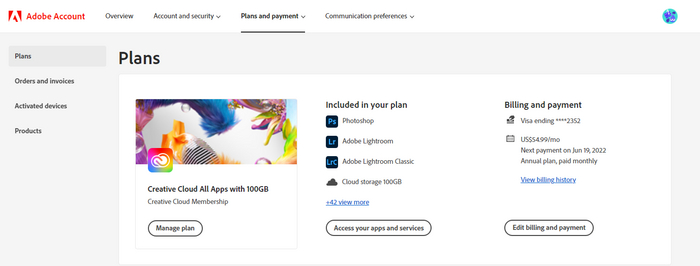Как всем известно Американская технологическая компания Google приняла решение ограничить работу магазина приложений Google Play: пользователям из России временно будут доступны только бесплатные приложения и игры, россияне также не смогут оплачивать подписку или «совершать покупки цифровых товаров».
В этой публикации я подробно опишу способ оплаты подписок Google через смену платёжного профиля. Остаёмся с любимым сервисом и продолжаем им пользоваться как прежде. Не будем откладывать надолго, приступаем к процессу.
Итак для настройки нашего личного кабинета Google нам потребуются:
1. Любая зарубежная виртуальная карта, в нашем случае это была предоплаченная виртуальная карта Visa из Соединённых штатов. Можно приобрести здесь.
2.VPN-приложение, для того чтобы изменить своё местоположение и сменить платёжную подписку Canva на нужный нам регион. В нашем случае это всё те же Соединённые Штаты.
3. Проверить свой аккаунт Google на наличие действующих подписок, чтобы была возможность их остановки. Потребуется при смене платёжного профиля.
В общем карта у нас уже есть, VPN включен, теперь нам нужно создать новый платёжный профиль Google, чтобы он не имел отношения к России. Для этого мы переходим в раздел "Управление аккаунтом" - "Платежи и подписки".
Далее видим в первом блоке раздел "Настроить способы оплаты" и смело переходим туда, чтобы начать изминение настроек.
Отлично. Теперь мы находимся в меню настроек платежей. На данном этапе нас интересует раздел "Настройки", где скорее всего у вас установлен старый профиль с привязкой к России. В блоке под названием "Платёжный профиль" находим строку Страна/регион и наживаем на символ в виде карандаша.
Соглашаемся с условиями и нажимаем "Продолжить".
Выбираем страну "Соединенные штаты (US)". Так как в нашем случае будет привязываться карта Американского банка. Если у вас например эмитент карты банк Казахстана, то выбираем Казахстан.
Как видите всё довольно просто, теперь мы попадем в раздел для заполнения данных биллинга. Адресс биллинга предоставляется вместе с картой.
Если вы всё сделали правильно, то вы увидете такое-же сообщение "Платёжный профиль создан". Потом жмём на кнопку "Посмотреть профиль", чтобы перейти в раздел профиля.
Видим что новые данные профиля действительно успешно внесены. Теперь мы в верхней вкладке меню находим раздел "Способы оплаты" и "Добавить способ оплаты", там мы укажем данные нашей виртуальной карты.
Готово. Жмём на кнопку "Сохранить".
Наша карта без проблем привязалась к способам оплаты в нашем новом платёжном профиле. Теперь нам необходимо удалить все старые платёжные профили, чтобы остался только единственный, который мы сейчас добавили.
В верхнем правом углу, возле логотипа вашего аккаунта, если у вас несколько профилей, будет возможность прееключения между ними. Нас интересует профиль из России, он подписан. Выбираем его.
Важно! В случае если у вас два и более профилей, вам требуется удалить все, оставив только один с привязанной виртуальной картой. Да, все старые подписки должны быть остановлены.
Нас автоматически перенаправят в раздел "Настройки". Листаем в самый низ до вкладки "Статус платежного профиля" и нажимаем на вкладку "Закрыть платёжный профиль".
Бывает, что на старом аккаунте у вас могут быть незавершённые подписки. Жмём "Ок" переходим во вкладку "Подписки и усулуги". Там вы увидете свои подписки которые требуют оплаты.
Важно! Если вы удалили все подписки или не можете удалить одну из них, то единственным выходом из ситуации будет создание нового аккаунта "Google". Так что мы рекомендуем вам сразу отключить все подписки, до привязки нового платежного профиля, чтобы не делать всё по второму кругу.
Когда с подписками вопрос решён. Читаем условия предупреждения, понимаем что не теряем ничего важного и нажимем на кнопку "Закрыть платёжный профиль".
Проверяем профиль в разделе "Настройки". Вам нужно будет подтвердить его как основной. Просто нажмите на круглую кнопку рядом с нименованием профиля. Это раздел у вас потом пропадёт, так как профиль один и остунутся только "Общие настройки".
Поздравляем! Теперь вы можете оплачивать и пользоваться сервисами "Google" как и прежде.
Оплачиваем подписку на примере Google One.
Попробуем приобрести подписку "Google One". Обратите внимание, что при смене страны у вас теперь оплата будет происходить исключительно в $, в большинстве случаев подписки станут дороже, но у нас пока нету другого выбора.
Выбираем тариф "Basic" за 1,99$ в месяц и переходим к оплате.
Теперь "Google" по умолчанию предлагает нам оплату нашей виртуальной картой, жмём на кнопку "Подписаться".
И видим сообщение об успешной оплате. В Google Play все настройки профиля будут внесены так же автоматически и оплата будет производиться через привязанную карту.
Важно! Операции при покупке приложений и настройках аккаунта должна производиться строго с включённым VPN. В противном случае вы получите отказ в транзакции.
Так же наблюдалась закономерность, что при включённой функции "Оплата в одно касание" в Google Play, оплата не проходила. Отключить данную функцию можно в разделе "Настройки" - "Аутентификация" и выбрать запросить аутентифкации в Google Play для всех покупок.
Надеемся данная инструкция поможет многим решить создавшуюся проблему.